DirPrintOK adalah program pencetakan direktori freeware dari pengembang Q-Dir
- Kategori: Perangkat Lunak
DirLister adalah pilihan yang bagus jika Anda mencari perangkat lunak pencetakan direktori. Jika Anda menginginkan alternatif, Anda dapat mencoba DirPrintOK yang menawarkan fungsionalitas serupa.

DirPrintOK adalah alat freeware yang dibuat oleh Nenad Hrg, pengembang Manajer file Q-Dir yang brilian .
Antarmuka DirPrintOK mungkin terlihat sedikit membingungkan pada pandangan pertama, tetapi perasaan itu akan hilang begitu Anda mulai menggunakannya. Bilah alamat di bagian atas menampilkan jalur folder saat ini dan panel besar di sebelah kanan menampilkan konten folder. Bilah sisi kiri bertindak sebagai panel pohon dan mirip dengan Windows Explorer; Anda dapat mengklik item apa pun di sana untuk menampilkan isinya di panel utama.
Mari kembali ke panel utama DirPrintOK, karena di situlah Anda akan menemukan semua opsi yang berguna. Panel menampilkan daftar file dan folder dalam kolom, mis. nama, ukuran, ekstensi, jalur, tanggal diubah, dan lain-lain.
Anda mungkin telah memperhatikan bahwa panel memiliki bilah alatnya sendiri. Secara default, ini menggunakan tampilan filter, yaitu, Anda dapat menggunakan kata kunci atau RegEx (Ekspresi Reguler) di bidang Sertakan / Kecualikan untuk mempersempit pencarian ke format file tertentu, nama, atau parameter lainnya.
Tampilan Tree-List sama dengan tampilan Filter tetapi tanpa opsi pencarian. Ini lebih merupakan tampilan file explorer daripada alat terpisah. Anda dapat menyesuaikan daftar kolom dan menyimpan pilihan kolom untuk digunakan di masa mendatang.
Konsol menampilkan konten folder yang dipilih dalam antarmuka seperti baris perintah. Anda dapat menjalankan perintah DIR dari tab Konsol bawaan.
Mencari drive dan folder
Klik pada label drive di panel kiri DirPrintOK dan itu akan memulai pemindaian drive. Setelah pemindaian selesai, Anda dapat mencari di dalam folder. Untuk melakukannya, cukup pilih folder dan klik kanan padanya dan pilih 'Pindai'.
Ada beberapa ikon drive yang terletak di pojok kanan atas yang juga dapat digunakan untuk memulai pencarian.
Ada juga menu pemilih Drive / Folder di sebelah kiri. Lebih penting lagi, ada empat ikon tepat di atas ikon drive. Yang pertama adalah kaca pembesar juga yang dapat berguna bagi sebagian pengguna. Ikon dengan jendela dan tanda x membatalkan pencarian saat ini, sedangkan ikon dengan dua jendela membuat panel muncul ke jendela tersendiri. Ikon terakhir dapat digunakan untuk menutup semua jendela.
Karena proses pencarian bisa memakan waktu lama, tergantung pada ukuran drive Anda dan jumlah data di dalamnya, Anda dapat menggunakan menu drop-down bilah alamat untuk memilih folder tertentu untuk dicari. Anda dapat menggunakan tombol perluas level ( 0,1,2 ....) untuk membuka sub-folder alih-alih mengklik dua kali masing-masing.
Tip: Gunakan Control atau Shift untuk memindai folder di jendela baru.
Pencetakan Direktori
DirPrintOK dapat menyimpan daftar konten folder dalam berbagai format. Untuk menggunakan ini, pilih opsi 'Ekspor' dan simpan hasilnya dalam Teks, HTML, CSV, XLS dan DOC. DirPrintOK secara otomatis akan membuka program penangan dokumen yang disimpan.

Pastikan Anda telah memilih folder di panel kiri, karena itulah yang akan diekspor. File yang dicetak berisi kolom yang Anda lihat di antarmuka program, jadi jangan lupa untuk menyesuaikan pemilihan juga jika Anda ingin menambah atau menghapus informasi.

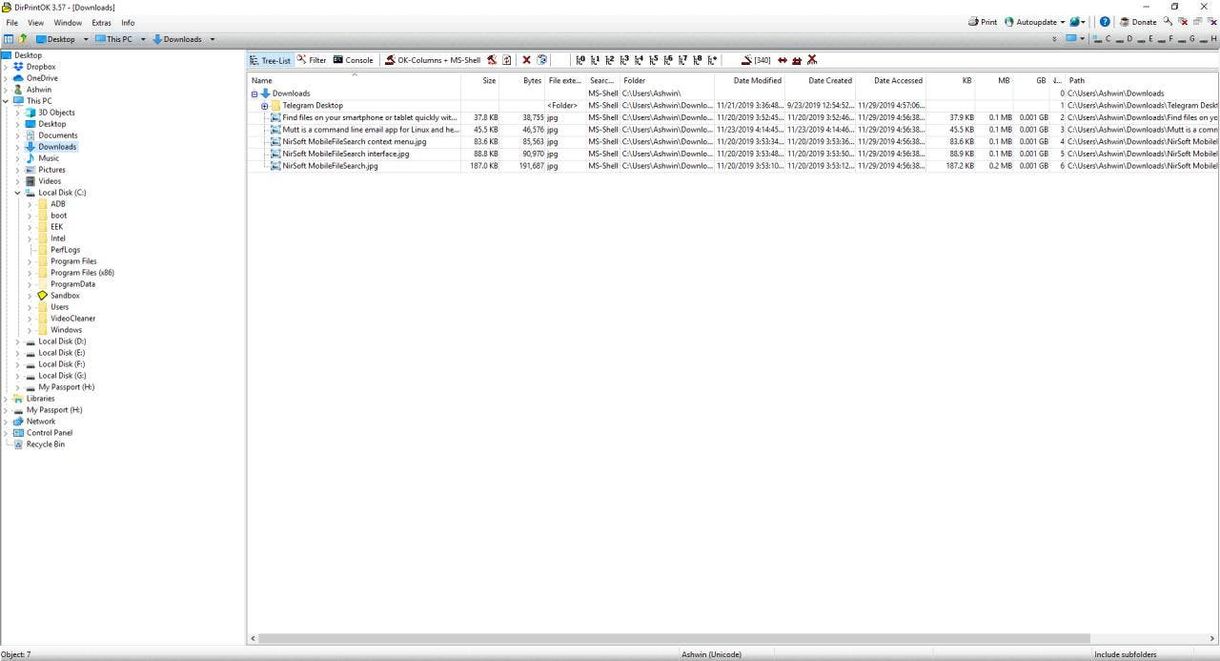
Katakanlah misalnya, Anda sedang menjelajahi folder Unduhan menggunakan panel di sebelah kanan dan Anda ingin mencetaknya, tetapi memilih Desktop di panel kiri, program tidak akan mencetak konten folder 'Unduhan'. Anda harus menggunakan pohon di panel kiri untuk menavigasi ke direktori Unduhan.
DirPrintOK bersifat portabel, dan beratnya hanya di bawah 900KB. Catatan: Aplikasi menyimpan pengaturannya dalam file INI di folder berikut ini: C: Users USERNAME AppData Roaming DirPrintOK.

DirPrintOK
Untuk Windows
Unduh sekarang